Tutoriais
Falta de Atualização
Tutorial de como resolver problemas da falta de atualização do software do Tesla
Algumas pessoas já tiveram problemas para atualizar os carros para versões mais recentes de software.
Os problemas de atualização que podem ocorrer são:
- Carro não recebe o update: Comece pelo Passo 1
- Carro recebe update, mas não consegue instalar: Comece pelo Passo 2
1. Tentar pedir novo update
Primeiramente, verifique se seu carro está conectado a um Wi-Fi estável. Confira se consegue acessar a internet normalmente pelo Browser do carro.
Abra o Menu do carro (ícone do carro no canto da tela) e vá no menu “Software”. Desça a tela até encontrar a seção “Software Update Preferences” com as opções “Standard” e “Advanced”. Veja imagem a seguir:
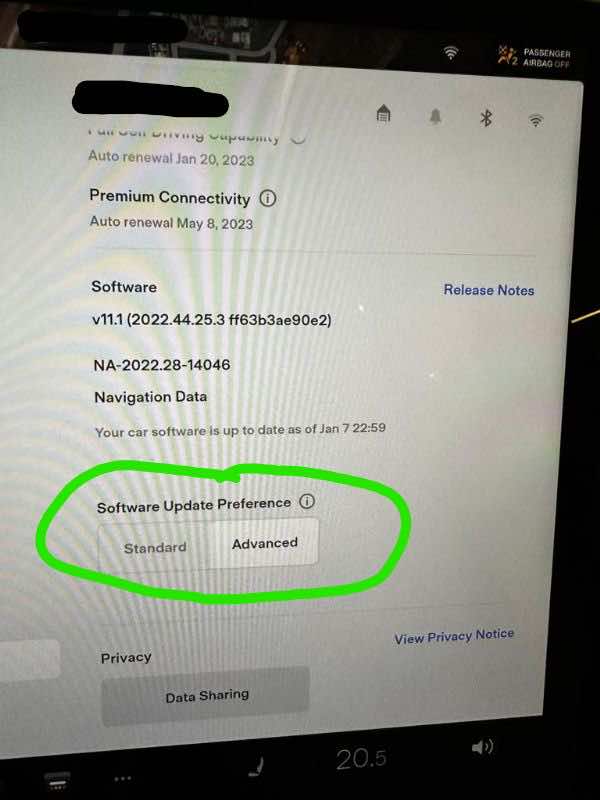
Tente mudar cerca de 5 vezes, esperando um pouquinho entre cada mudança, entre as opções “Standard” e “Advanced”.
Deixe no final em “Advanced” para o carro tentar pegar a versão mais recente. O carro vai tentar buscar nova atualização junto à Tesla.
Se o carro conseguir acessar os servidores da Tesla, ou ele vai localizar a atualização, ou vai mostrar a mensagem “Your car software is up to date as of XXXXX” onde XXXXX é a data atual.
Vale lembrar que o carro só checa por atualizações na Tesla UMA VEZ POR DIA. Ou seja, se ele tentar pedir atualizações hoje, só vai conseguir checar novamente depois de passadas pelo menos 24 horas.
Note também que nem todas as versões chegam ao mesmo tempo para todos usuários. Alguns carros podem demorar semanas ou mais de um mês para receber uma atualização.
No site NotATeslaApp eles mostram uma distribuição dos softwares atualmente instalados nos carros hoje, no link:
Se realmente você achar que seu carro está com algum problema em conseguir atualizações, siga para o próximo passo.
2. Reinstalar o software do carro
Um possível problema para o carro não receber ou instalar updates é estar com o cartão microSD da MCU, que é usado durante a instalação de softwares, corrompido.
A forma de verificar isso antes de trocar o cartão é tentar reinstalar o software ATUAL do carro.
Para reinstalar o software, você deve entrar no “Service Mode”.
ATENÇÃO: Isso não é o Factory Reset. O Factory Reset não é recomendado de ser feito no Brasil.
O Service Mode pode ser acessado pelo item de menu “Software” do carro. Segure o dedo por cerca de 5 segundos em cima do nome do modelo do carro: Model 3, Model Y, etc.
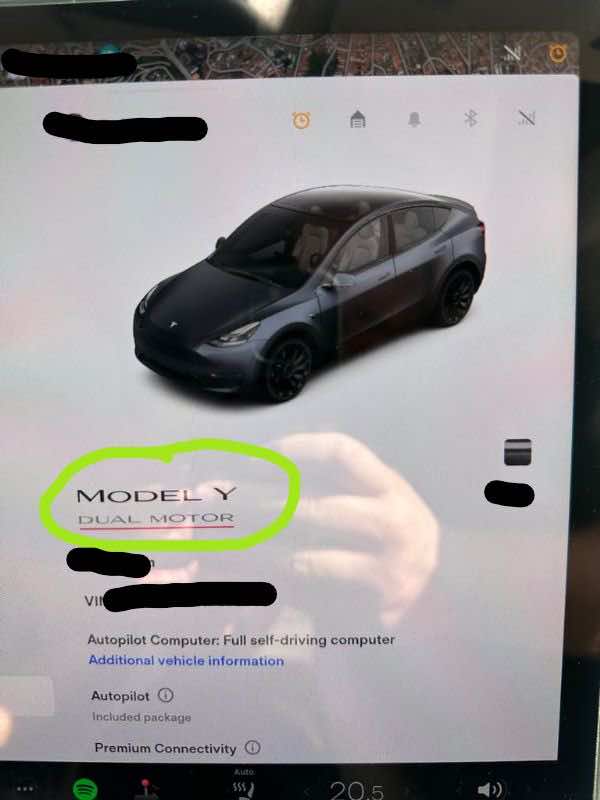
Quando remover o dedo da tela, aparece uma caixa de diálogo escrito “Please enter access code”. Digite o código “service” e aceite as mensagens a seguir.
Você entrará no modo de serviço. Logo na primeira tela, já verá a opção de “Software Reinstall”:
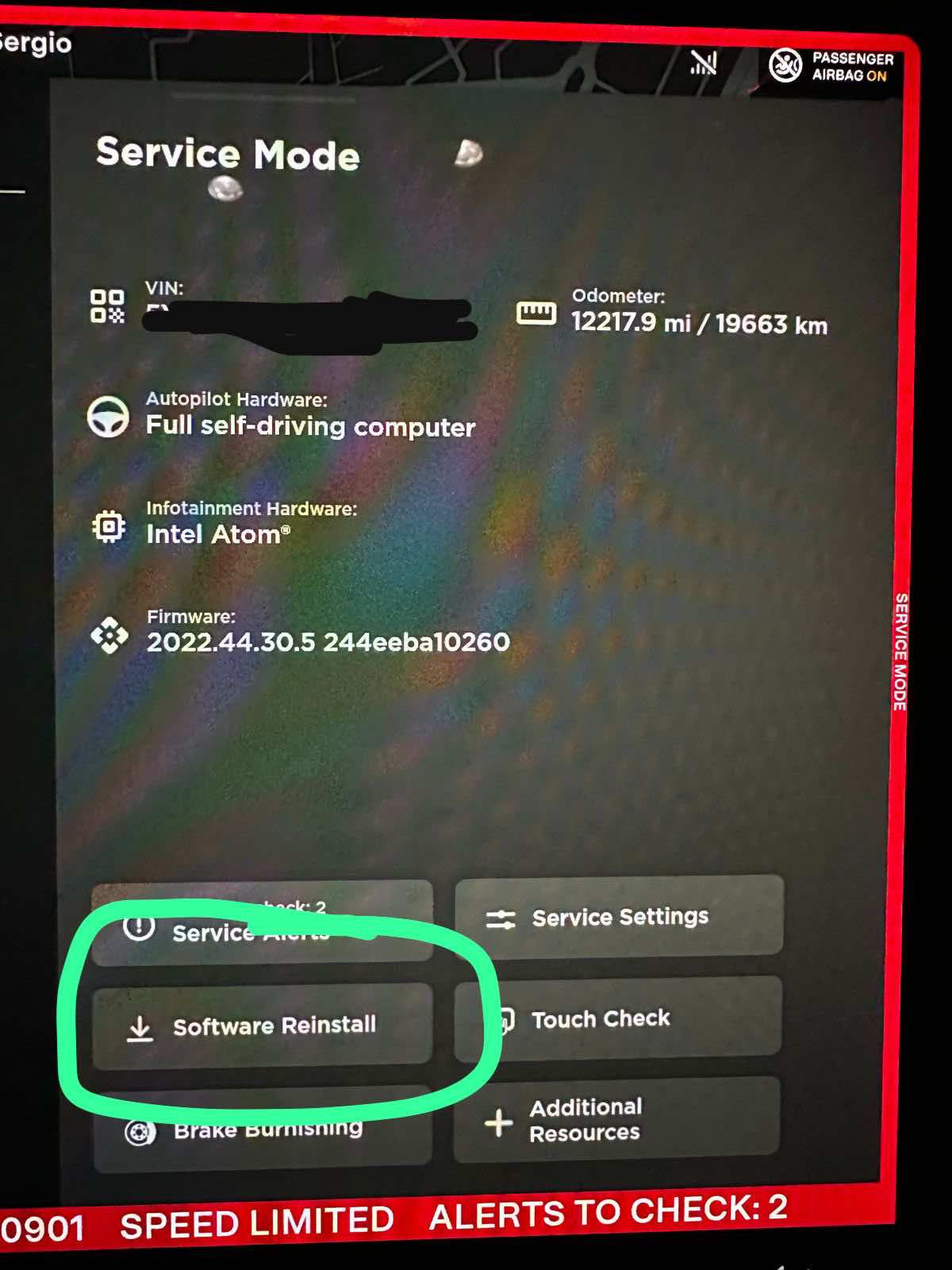
Segue um vídeo com o processo de entrada em Service Mode:
Muito cuidado e evite mexer nas outras opções. Existem opções que podem arruinar o seu carro, exigindo que você leve para uma oficina (por exemplo, existem opções que removem todo o líquido do ar condicionado do carro, descalibram janelas, volante etc).
A opção de “Software Reinstall” pode ser feita com segurança. Se houver qualquer problema na reinstalação, o carro voltará a ficar como estava.
Se a reinstalação acontecer com sucesso, é pouco provável que você tenha um problema de cartão microSD.
Recomendo esperar mais um dia, tentar o Passo 1 novamente para checar atualizações na Tesla depois de 24 horas. Se ainda assim não receber atualizações, eu recomendaria tentar o Passo 3.
Se a instalação falhar, muito provavelmente você tem um cartão microSD corrompido. Siga para o Passo 3.
3. Trocar cartão microSD da MCU
Se o seu carro não consegue instalar nem mesmo o software atual, você deve ter um cartão microSD corrompido.
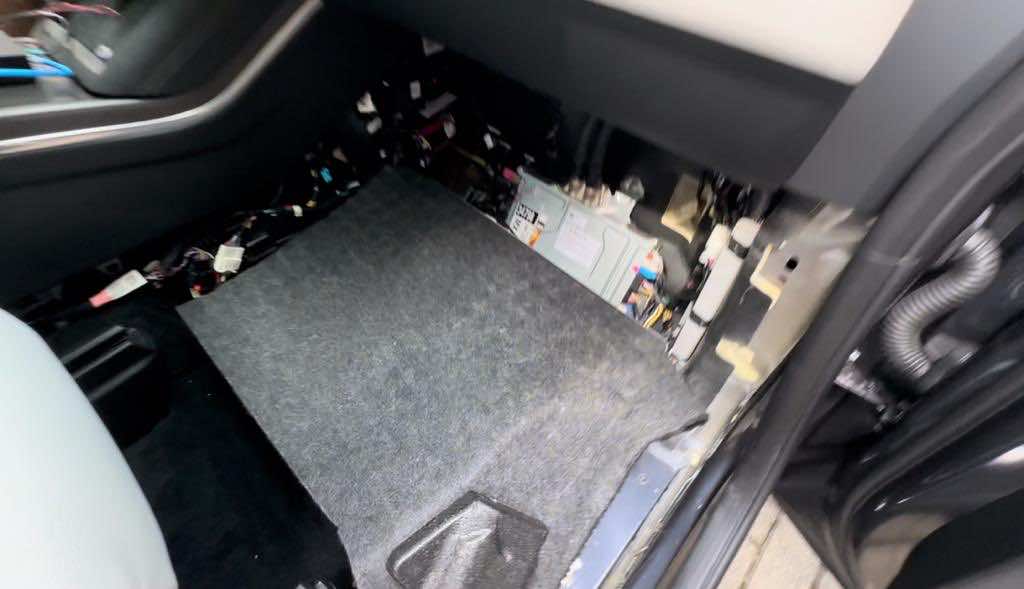
Este cartão fica ao lado do chip de celular (SIM) que costuma ser instalado nos carros aqui no Brasil para termos internet no veículo. (Se você ainda não tem o chip, aproveite a oportunidade para colocar um!)
Se não tiver familiaridade com o processo de desmontar as peças do carro necessárias para acessar a MCU e trocar o microSD, recomendo procurar uma oficina que faça esse serviço.
Eu fiz a minha colocação de chip celular com o Manoel da ATM EVs.

MUITO IMPORTANTE: Antes de inserir o cartão microSD no Tesla, ele precisa ser FORMATADO no formato FAT32 em um PC.
Depois de inserir o novo cartão, tente novamente fazer a reinstalação do software conforme passo 2 que deve agora funcionar normalmente!
Após a reinstalação, aguarde pelo menos 24 horas da última tentativa de checar por atualizações e tente novamente o Passo 1.
Pode também levar alguns dias para uma nova atualização ser enviada, mas seu carro deve conseguir instalá-las sem problemas agora!